高中信息技术会考操作题速查手册
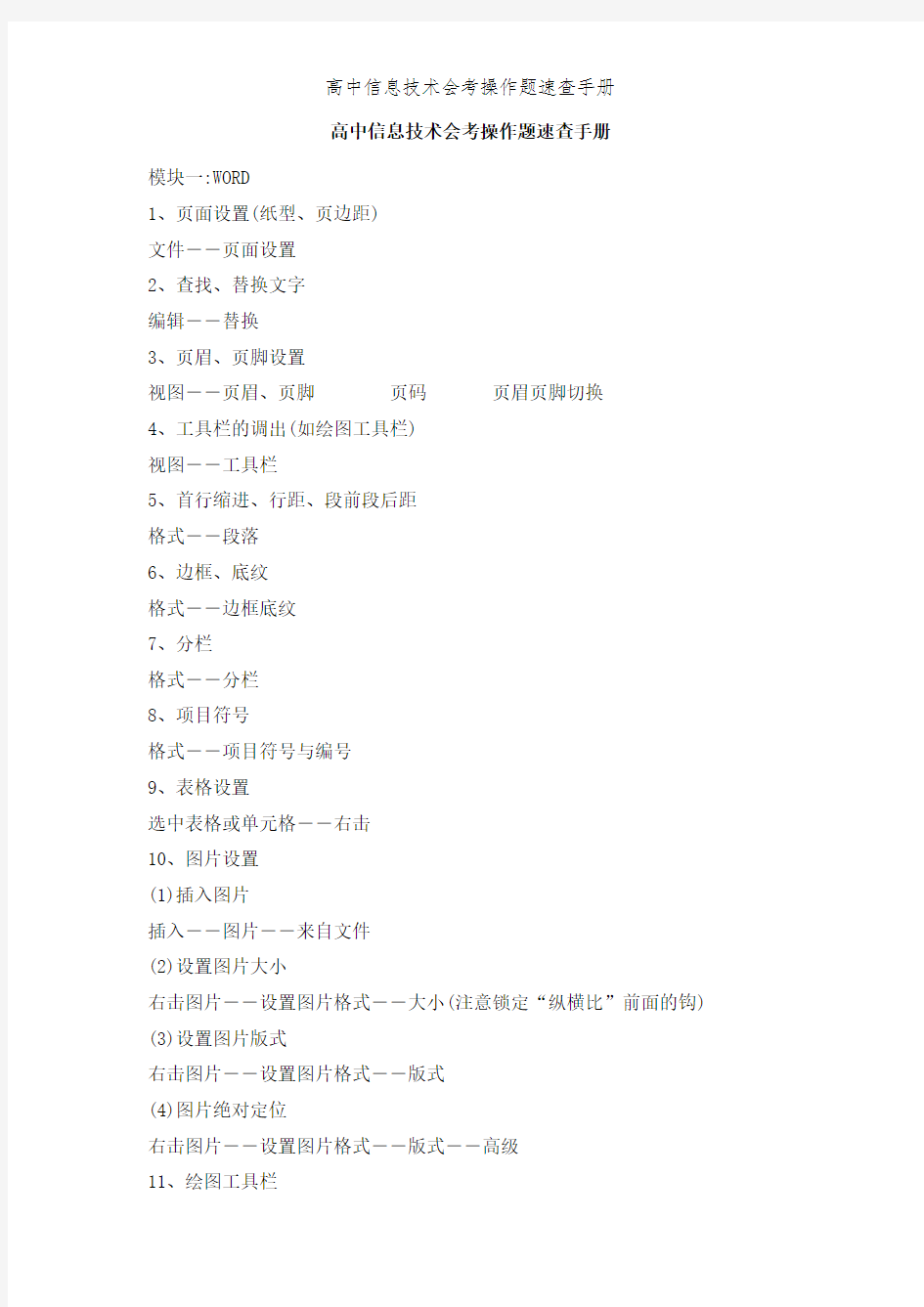
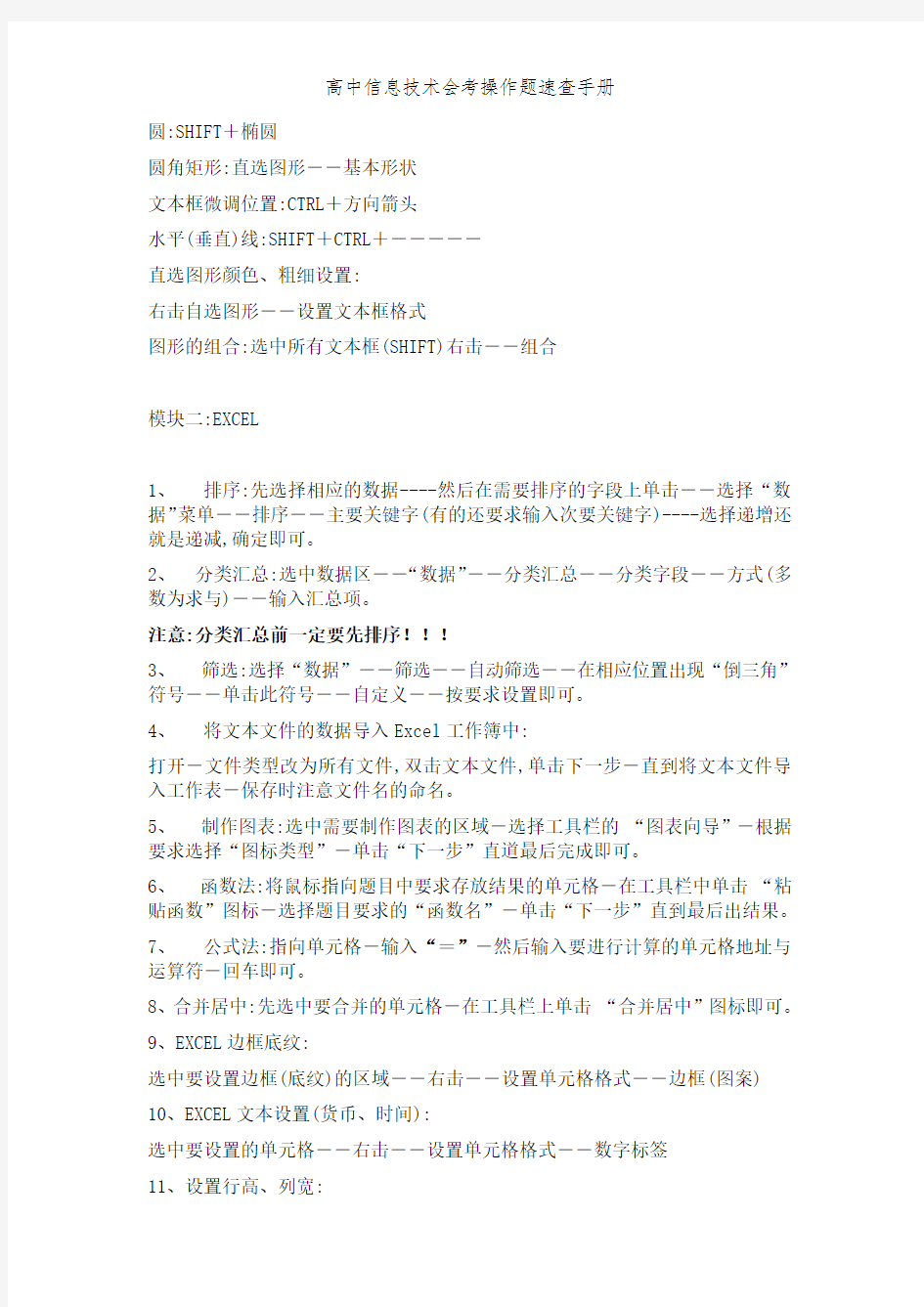
高中信息技术会考操作题速查手册
模块一:WORD
1、页面设置(纸型、页边距)
文件――页面设置
2、查找、替换文字
编辑――替换
3、页眉、页脚设置
视图――页眉、页脚页码页眉页脚切换
4、工具栏的调出(如绘图工具栏)
视图――工具栏
5、首行缩进、行距、段前段后距
格式――段落
6、边框、底纹
格式――边框底纹
7、分栏
格式――分栏
8、项目符号
格式――项目符号与编号
9、表格设置
选中表格或单元格――右击
10、图片设置
(1)插入图片
插入――图片――来自文件
(2)设置图片大小
右击图片――设置图片格式――大小(注意锁定“纵横比”前面的钩) (3)设置图片版式
右击图片――设置图片格式――版式
(4)图片绝对定位
右击图片――设置图片格式――版式――高级
11、绘图工具栏
圆:SHIFT+椭圆
圆角矩形:直选图形――基本形状
文本框微调位置:CTRL+方向箭头
水平(垂直)线:SHIFT+CTRL+―――――
直选图形颜色、粗细设置:
右击自选图形――设置文本框格式
图形的组合:选中所有文本框(SHIFT)右击――组合
模块二:EXCEL
1、排序:先选择相应的数据----然后在需要排序的字段上单击――选择“数据”菜单――排序――主要关键字(有的还要求输入次要关键字)----选择递增还就是递减,确定即可。
2、分类汇总:选中数据区――“数据”――分类汇总――分类字段――方式(多数为求与)――输入汇总项。
注意:分类汇总前一定要先排序!!!
3、筛选:选择“数据”――筛选――自动筛选――在相应位置出现“倒三角”符号――单击此符号――自定义――按要求设置即可。
4、将文本文件的数据导入Excel工作簿中:
打开-文件类型改为所有文件,双击文本文件,单击下一步-直到将文本文件导入工作表-保存时注意文件名的命名。
5、制作图表:选中需要制作图表的区域-选择工具栏的“图表向导”-根据要求选择“图标类型”-单击“下一步”直道最后完成即可。
6、函数法:将鼠标指向题目中要求存放结果的单元格-在工具栏中单击“粘贴函数”图标-选择题目要求的“函数名”-单击“下一步”直到最后出结果。
7、公式法:指向单元格-输入“=”-然后输入要进行计算的单元格地址与运算符-回车即可。
8、合并居中:先选中要合并的单元格-在工具栏上单击“合并居中”图标即可。
9、EXCEL边框底纹:
选中要设置边框(底纹)的区域――右击――设置单元格格式――边框(图案)
10、EXCEL文本设置(货币、时间):
选中要设置的单元格――右击――设置单元格格式――数字标签
11、设置行高、列宽:
选中行(列)――右击――行高(列宽)
12、工作表的添加、删除、重命名
添加:插入――工作表
删除、重命名:右击――删除(重命名)
模块三:FP
1、网页背景:在页面上右击――“网页属性”――“背景”标签――设置背景颜色或背景图片。
2、网页背景音乐:在页面上右击――“网页属性”――设置背景音乐――然后根据要求设置播放次数还就是循环。
3、在表格上面插入标题:将光标定位表格任意单元格内,点击“表格”菜单――选其中的“插入”命令中的“表格标题”即可。
4、设置表格宽度:移动鼠标到表格中――右键――“表格属性”――在对话框中根据要求设置宽度(一般为象素)。
5、表格居中:移动鼠标到表格中――右键――“表格属性”――在对话框中设置表格对齐方式。
6、表格背景:移动鼠标到表格中――按右键――“表格属性”――背景项---选择相应的颜色或者图片(把鼠标放到色块上,会有色彩提示)。
7、如何设置表格边线为0:移动鼠标到相应的表格中――右键――“表格属性”――边框粗细为0
8、单元格中内容的对齐:移动鼠标到相应的表格中――右键――“单元格属性”
9、插入图片:“插入”菜单――选其中的“来自文件”――选取所要插入的图――插入(根据题目要求,可能所需的图不在默认处,通过改变路径就能找到)。
10、改变图的大小:按右键--“图像属性”――“外观”――然后钩选指定大小复选框,再把下面的“保持纵横比”前的钩去掉――再进行长与宽的具体的数值的设置。
11、文字的字型、字号与字体:先要选中相应的文字,然后再格式工具栏设置。
12、插入水平线: “插入”菜单――“水平线”。
13、建立超链接(web):选中要建超链接的对象(文字或图)――在选区上按右键―――“超链接”――在随后出现对话框中选择相应的网页----即可。
